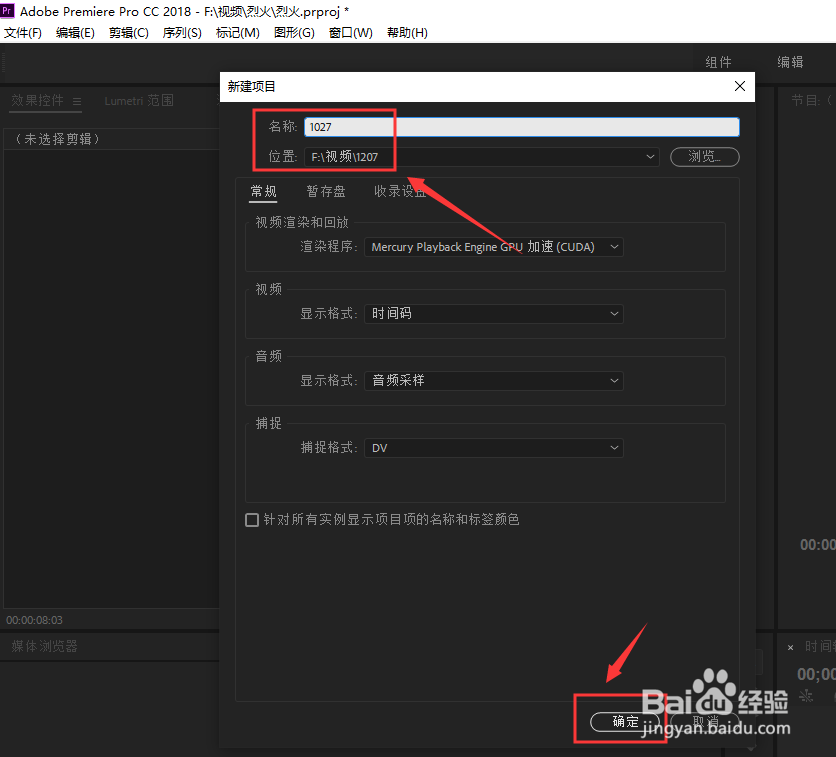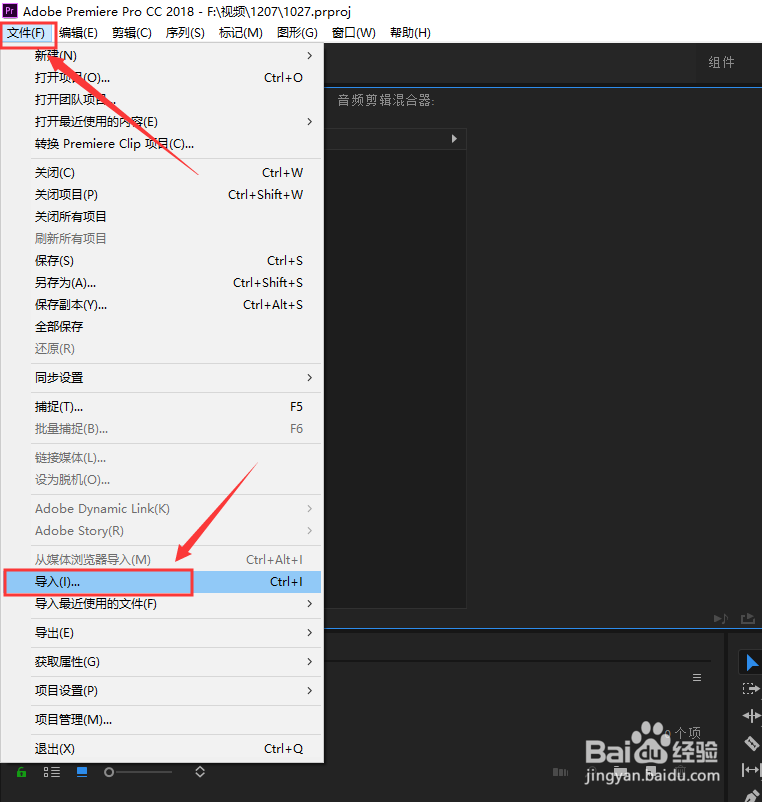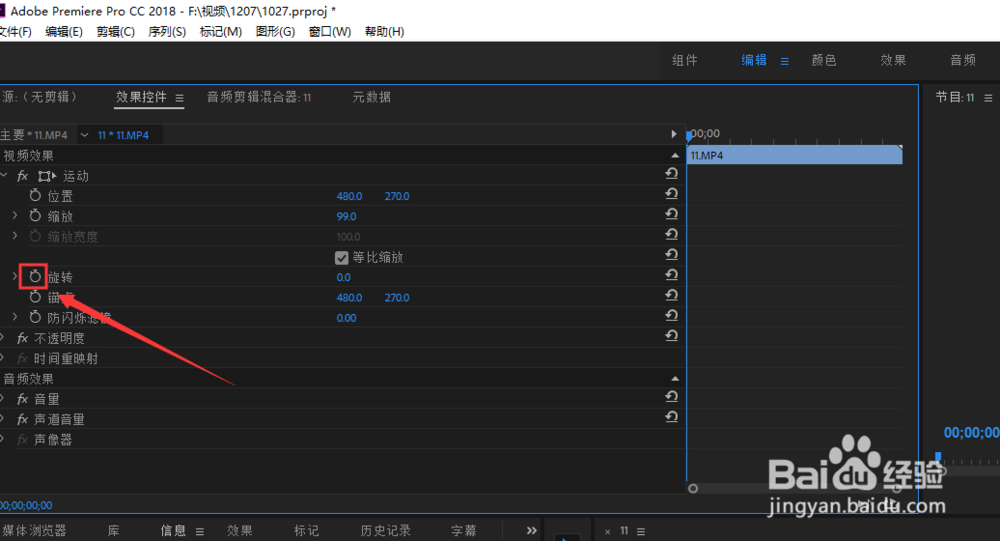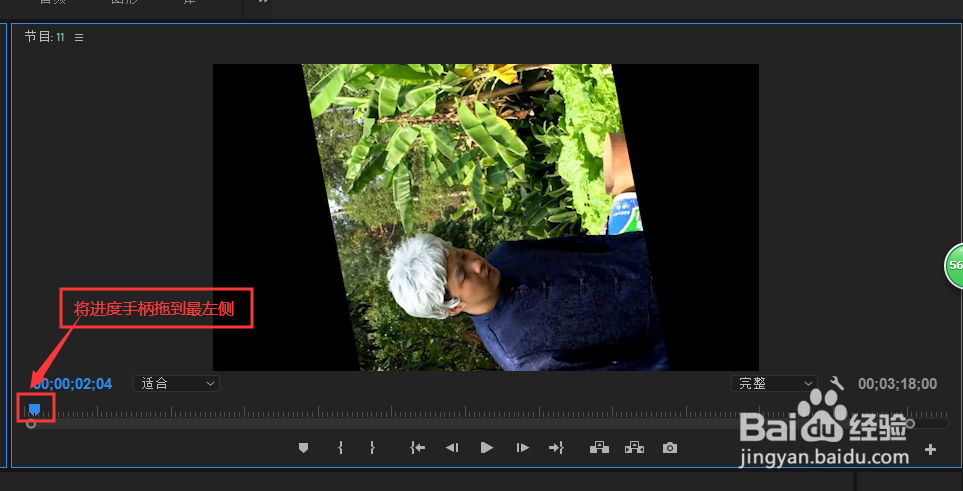1、我们打开AdobePremiere,新建一个项目。
2、点击“文件”,点击“导入”,导入需要处理的视频。
3、在底部左边窗口中能看到刚才导入的视频,将它拖入右侧时间轴窗口中。
4、单击左上窗口的“效果控件”,然后在右下时间轴窗口中,单击视频通道v1。再单击左上窗口中的“运动”效果左侧的“>”。
5、单击左上“效果控件”窗口中“运动”效果下的“旋转”左侧的秒表图标,给视频的开头添加一个关键帧。
6、在右侧“节目”窗口,双击左下角的视频时间,将其修改为“00;00;03;00”(第三秒),然后单击左侧“视觉效果”窗口中,“旋转”效果右侧的“添加/移除关键帧”小图标,在视频第三秒处插入一个关键帧。
7、单击选中第二个关键帧,然后双击“旋转”右侧的数值,修改为360.
8、在“节目”窗口中,将进度手柄拖到最左侧,然后点击“播放”按钮,试看效果。确认效果满意后保存项目。